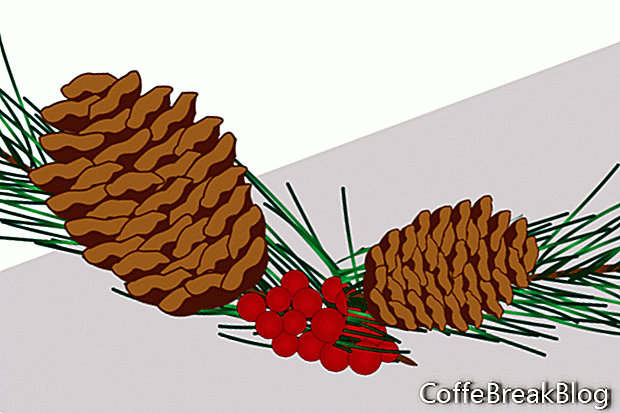Dalam tutorial ini, kita akan melukis sebatan pain di Illustrator
R. Terdapat beberapa cara untuk menarik sebuah pain pinus tetapi kaedah ini memecah rekabentuk ke elemen paling mudah, iaitu skala atau daun kon pain.
Skala kon pine dapat berubah-ubah bergantung kepada jenis pinus pinus. Oleh itu, saya memulakan dengan gambar sebuah pain pinus untuk mendapatkan bentuk asas untuk skala. Setiap skala mempunyai dua bahagian. Terdapat badan skala dan hujung berwarna lebih ringan.
- Dengan alat Pen, lukiskan bentuk asas untuk skala anda. Tetapkan Isi ke warna coklat sederhana.
- Pada lapisan seterusnya, lukiskan hanya hujung skala. Tetapkan Isi dalam warna coklat yang lebih ringan dan Stroke ke warna coklat sederhana yang sama.
- Kelompok lapisan ini bersama-sama supaya kami dapat bekerja dengan mereka sebagai satu objek.
Kami akan mengulangi dua kali ini, sehingga kami mempunyai tiga variasi skala kami. Kami akan bergilir-gilir di antara setiap variasi ketika kami membina kerucut pinus. Ini akan menambah sedikit realisme kepada ilustrasi.
Sekarang kita mempunyai tiga skala kita, mari kita mulakan konkrit pain. Kita akan mula di bahagian atas dan bergerak maju ke bawah, supaya setiap skala sedikit bertindih pada skala sebelumnya.
- Mari letakkan skala pertama di puncak kerucut. Putar kumpulan skala untuk memadankan sudut skala dalam gambar.
- Pilih dan salin variasi skala yang berbeza. Tampalkan skala di tempat dan putar sesuai keperluan untuk menyesuaikan skala dalam foto. Skala kedua harus bertindih terlebih dahulu.
Baris pertama kami mempunyai dua skala. Baris berikutnya akan mempunyai tiga.
- Mulakan baris bersebelahan dengan meletakkan skala ketiga berpusat di bawah dua yang pertama.
- Letakkan dua skala berikut pada setiap sisi yang ketiga, untuk menyelesaikan baris.
Untuk baris ketiga, kami akan menambah dua skala pada setiap sisi dan skala tengah yang terakhir. Gantian dengan cara ini menambah sedikit variasi.
Untuk membuat lebih banyak variasi, kadang-kadang flip skala secara mendatar sebelum menambahkannya ke baris.
- Untuk flip skala secara mendatar, pilih kumpulan dan klik Objek - Transform - Mencerminkan - Menegak.
Kerana tulang pine kami berbentuk seperti telur, kita boleh membina beberapa baris seterusnya sedikit lebih luas dengan menggunakan lebih banyak sisik. Kemudian kita akan mengurangkan lebar beberapa barisan berikutnya kembali ke tiga.
Nota: Jika bahagian atas pin pain anda agak rata, hanya tambah satu skala di bahagian atas.
Hak Cipta 2018 Adobe Systems Incorporated. Hak cipta terpelihara. Pukulan skrin produk Adobe (s) dicetak semula dengan kebenaran daripada Adobe Systems Incorporated. Adobe, Illustrator adalah sama ada [a] tanda dagangan berdaftar atau tanda dagangan Adobe Systems Incorporated di Amerika Syarikat dan / atau negara lain.